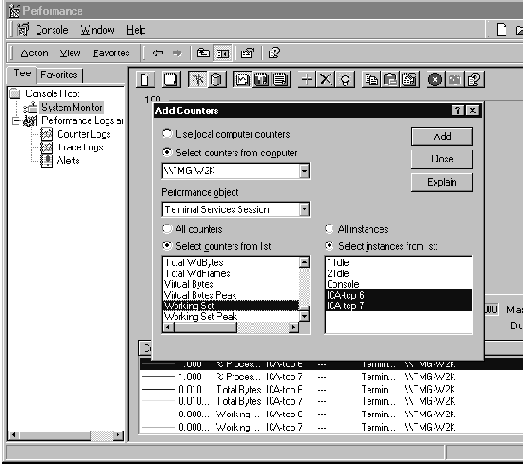Тестирование приложений
Все приложения перед вводом в эксплуатацию должны быть тщательно проверены. Для этого:
-
Зарегистрируйтесь под этим пользователем и выполните каждую из задач, которые этот пользователь решает в течении деня.
-
Проверьте открытие, редактирование, печать, сохранение файлов
- Обеспечьте проверку приложения реальными пользователями во всех режимах.
-
Проверьте даже неиспользуемые процедуры - вдруг они понадобятся в будущем.
-
Если приложение не работает под обычным пользователем, попробуйте запустить его под администратором. Возможно, это связано с правами доступа. Эти проблемы можно обнаружить мониторингом доступа к реестру и к файлам. Воспользуйтесь такими утилитами, как NT File Monitor и NT Registry Monitor, которые бесплатно доступны на сайте .
Создайте обычного пользователя
Вы можете обнаружить, что приложение имеет проблемы, например, интенсивное использование CPU, утечка памяти, некорректный выход. Создание скриптов совместимости приложений (Application Compatibility Scripts) для настройки окружения позволяет контролировать такие приложения. Citrix Resource Management Services можно настроить для уведомления о том, что превышен заданный порог использования CPU. Часто используется практика ночной перезагрузки сервера для удаления паразитных процессов и утечек памяти. Вы можете использовать Планировщик Задач для запуска следующего скрипта каждую ночь:
@ECHO off rem необходимы программы sleep.exe и shutdown.exe из Windows 2000 Resource Kit. CHANGE LOGON /DISABLE MSG * Сервер закончит работу через 10 минут. Сохраните работу и выйдите из системы. SLEEP 300 MSG * Сервер закончит работу через 5 минут. Сохраните работу и выйдите из системы. Rem Ждем 5 минут SLEEP 300 FOR /F "tokens=1,3,4 delims==" %%i IN ('quser') DO IF "%%k"=="active" LOGOFF %%j FOR /F "tokens=1,2,3 delims==" %%i IN ('quser') DO IF "%%k" == "disc" RESET SESSION %j NET STOP SPOOLER DEL /Q /F %systemroot%\system32\spool\printers\ NET START SPOOLER SHUTDOWN /L /R /T:1 /C :end
Вы можете на сервере обратиться к архивам и списку рассылки за нужной информацией.
Чтобы убедиться, что все работает, вы можете выполнить следующие шаги:
Заставьте пользователя записать время, требуемое для выполнение каждой задачи и сравните его с времением выполнения скрипта на обычной рабочей станции.
Для обеспечения правильных результатов определите максимальное количество клиентов, зарегистрированных в системе и активных.
Во время тестирования используйте Performance Monitor для анализа использования процессора и памяти.- В объекте Terminal Services Session Performance выберите показатели % Processor Time, Total Bytes и Working Set, затем подсветите все сеансы ICA, которые щапускают приложение.
- Добавьте эти показатели в график и пусть пользователи начнут работу.
Добавьте еще пару показателей - из объекта Memory Object выберите Available Mbytes, а из Processor Object добавьте % Processor Time.
Наблюдайте, как пользователи регистрируются, используют приложения, выходят, наблюдайте использование памяти каждым сеансом и двумя системными показателями.
Когда показатель % Processor Time достигнет 60%, считайте это за максимум. (Хотя Microsoft устанавливает максимум 80%, мы делаем допуск для отказоустойчивости).
При участии пользователей разработайте скрипт, который покрывает все повседневные задачи, включая создание отчетов, печать, частые запуски приложений типа Crystal Reports или Microsoft Excel.
Считайте память полностью использованной, когда остается свободной 20-25%. Если использование памяти достигло 100%, выясните, какой сеанс забрал больше памяти, чем требуется. Свяжитесь с пользователем и проясните ситуацию. Если это происходит часто, возможно, вам следует в сервер добавить больше памяти.